Jos yrität jakaa kansion tai tiedoston SharePointissa ja "Kaikki, joilla on linkki" näkyy harmaana (pois käytöstä), jatka lukemista alla ratkaistaksesi ongelma. SharePoint Onlinessa voit jakaa kansion (tai yksittäisen tiedoston) muille käyttäjille käyttämällä valikosta Jaa-vaihtoehtoa. organisaatiosi sisällä tai ulkoisille käyttäjille lähettämällä heille sähköpostikutsu, jossa on linkki jaettuun kansio/tiedosto.
Oletuksena organisaatiosi ihmisillä on oikeus käyttää SharePoint-jaettuja tiedostojasi, mutta ihmisille organisaatiosi ulkopuolella sinun on otettava ulkoinen jakaminen käyttöön SharePoint-sivustossa, koska oletusarvoisesti se on liikuntarajoitteinen.
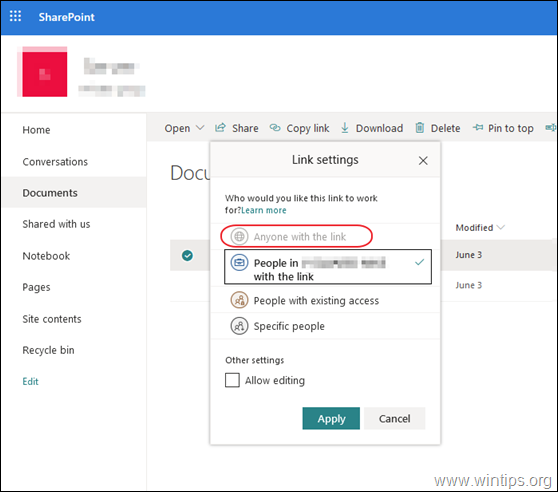
Tässä opetusohjelmassa opit ottamaan käyttöön "Kaikki linkin saaneet" -jakamisvaihtoehdon (ulkoinen jakaminen) SharePointissa organisaatiosi ulkopuolisille käyttäjille.
KORJAUS: SharePointin jakamisvaihtoehto "Kaikki, joilla on linkki" näkyy harmaana.
Voit ottaa "Kaikki, joilla on linkki" -vaihtoehdon käyttöön SharePointissa seuraavasti:
Vaihe 1. Ota ulkoinen jakaminen käyttöön organisaatiotasolla.
Jotta voit sallia ulkoisen jakamisen missä tahansa SharePointin sivustossa, sinun on sallittava se ensin organisaatiotasolla. Tehdä se:
1. Kirjaudu sisään kohtaan Office 365 -hallintakeskus ja napsauta SharePoint.
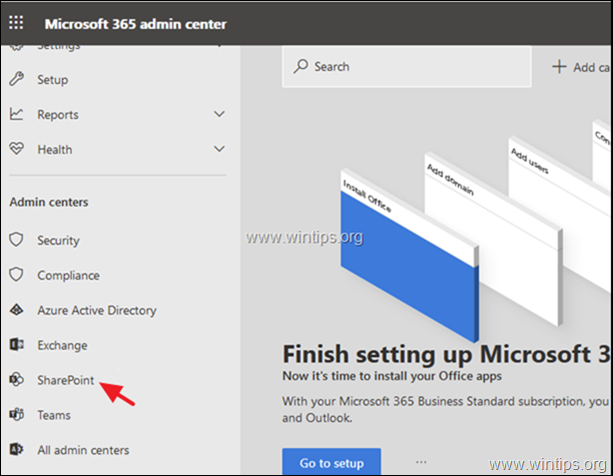
2. Sisään SharePoint-hallintakeskus klikkaus Jakaminen vasemmalla ja sitten…
a. Vedä SharePointin alla oleva palkki yläreunaan (kaikki). *
b. Valitse "Kaikki, joilla on linkki -vaihtoehto".
c. Valitse jaettujen tiedostojen käyttöoikeustaso. (Näytä tai muokkaa)
d. Vieritä alas ja napsauta Tallentaa.
* Tietoja: Kuka tahansa -vaihtoehto antaa käyttäjien jakaa tiedostoja ja kansioita käyttämällä linkkejä, joiden avulla kuka tahansa linkin saanut pääsee tiedostoihin tai kansioihin ilman todennusta. Tämän asetuksen avulla käyttäjät voivat myös jakaa sivustoja uusien ja olemassa olevien vieraiden kanssa, jotka todentavat.
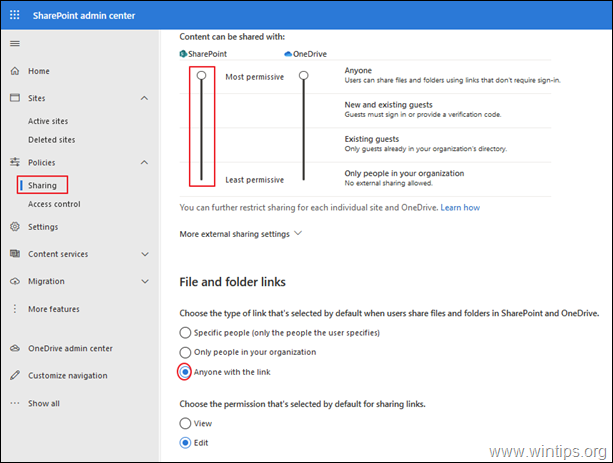
Vaihe 2 Ota SharePoint-sivuston ulkoinen jakaminen käyttöön.
Seuraava vaihe on ottaa käyttöön ulkoinen jakaminen sivustolla, joka sisältää tiedoston tai kansion, jonka haluat jakaa kenen tahansa kanssa, jolla on linkki. Tehdä se:
1. Sisään SharePoint-hallintakeskus, klikkaus Sivustot ja sitten Aktiiviset sivustot.
2. Valitse sivusto, josta haluat jakaa tiedostoja, ja napsauta Jakaminen.
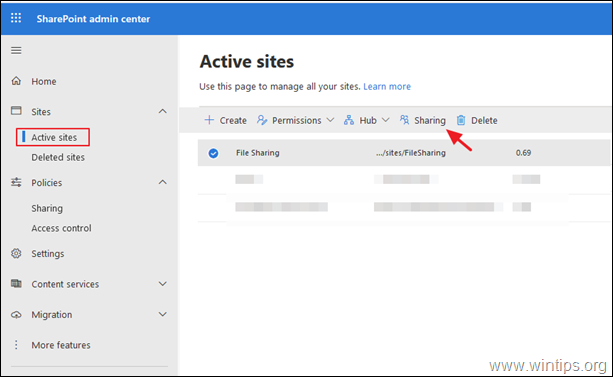
3. From Ulkoinen jakaminen vaihtoehtoja, valitse Kuka tahansa ja napsauta Tallentaa.
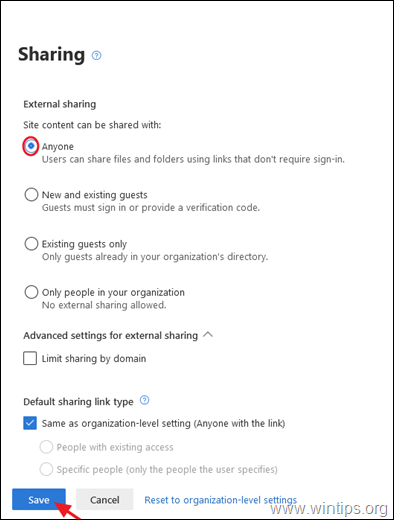
4. Se siitä. Avaa nyt SharePoint-sivusto, siirry Asiakirjakirjastoon, valitse tiedosto tai kansio, jonka haluat jakaa, ja näet, että "Kaikki, joilla on linkki" -vaihtoehto on käytössä. *
* Tietoja:Valitsemalla "Kaikki linkin saaneet" käyttäjät, joilla on linkki (organisaatiossasi tai sen ulkopuolella), voivat käyttää tiedostoja ja kansioita ilman, että heidän tarvitsee kirjautua sisään tai antaa koodia. Nämä käyttäjät voivat vain tarkastella tai muokata (jos "Salli muokkaaminen" linkkiasetuksissa) tiettyä tiedostoa tai kansiota, jonka jaoit "Kaikki, joilla on linkki" -vaihtoehdolla.
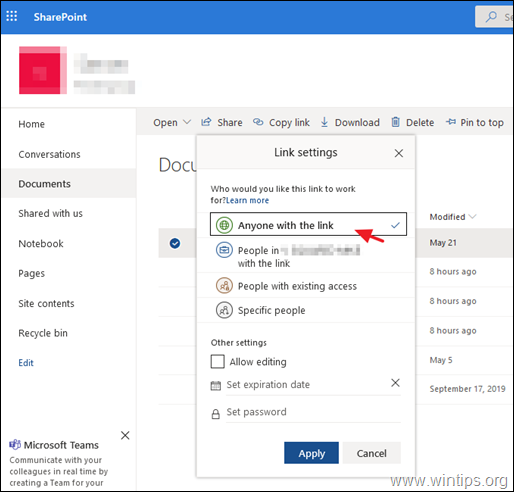
Se siitä! Kerro minulle, jos tämä opas on auttanut sinua jättämällä kommenttisi kokemuksestasi. Tykkää tästä oppaasta ja jaa se auttaaksesi muita.